Program Privazer Koji je ovaj program i kako ga koristiti

- 2545
- 365
- Garrett Hane Sr.
U bilo kojem računalu, tako prikupljeno informacije o smeću nakuplja se s vremenom: predmemorija, ostaci softverskih datoteka, duplikate, zaboravljene slike, dokumente, arhive itd. Ovo ispunjava memoriju PC -a i utječe na brzinu: Sustav počinje usporiti, izdaje pogreške. Također, korisnici se ne sjećaju da trebaju izbrisati povjerljive podatke i ostaviti ih na računalu - tako da ih stranci mogu posjedovati. Da biste riješili ove probleme, postoji program Privazer: analizira sve elemente pohranjene na računalu i pokazuje da možete ukloniti koliko će mjesta biti oslobođeno, koje su fotografije i dokumenti duplicirani. Jednostavno morate zatražiti čišćenje, a sav će višak nestati. U nastavku ćemo detaljno razmotriti kako koristiti softver.

Instalacija programa
Privazer se može preuzeti s službene web stranice programera, važno je da je ovo besplatno, za punu funkcionalnost programa, vlasnici autorskih prava ne traže ništa.
- Prvo odaberite verziju aplikacije koja odgovara vašem Windows -u i iscjedak. Postoji izmjena za potpunu instalaciju i prijenosno.
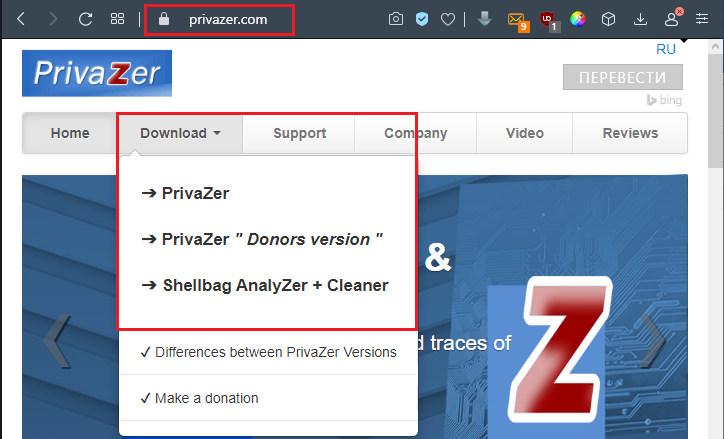
- Završite i započnite distribuciju, odaberite što želite učiniti: instalirajte ili odmah otvorite program.
- Navedite odgovarajući jezik.
- Složite se s uvjetima licencnog ugovora.
- Odaberite stazu za pohranjivanje datoteka do.
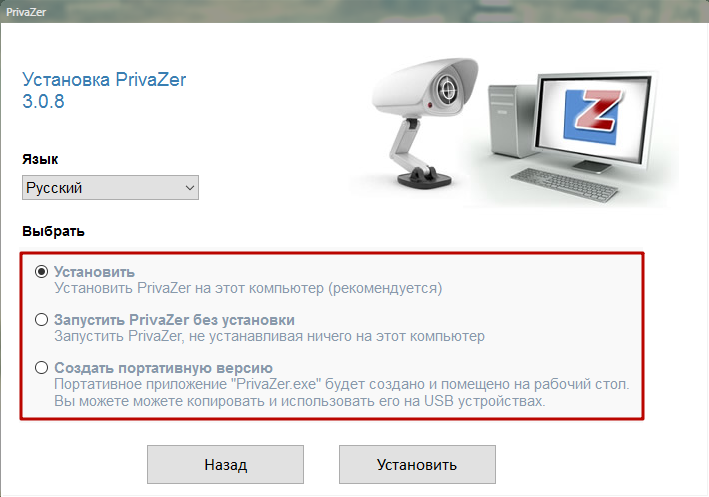
Sam program stvorit će naljepnicu na radnoj površini.
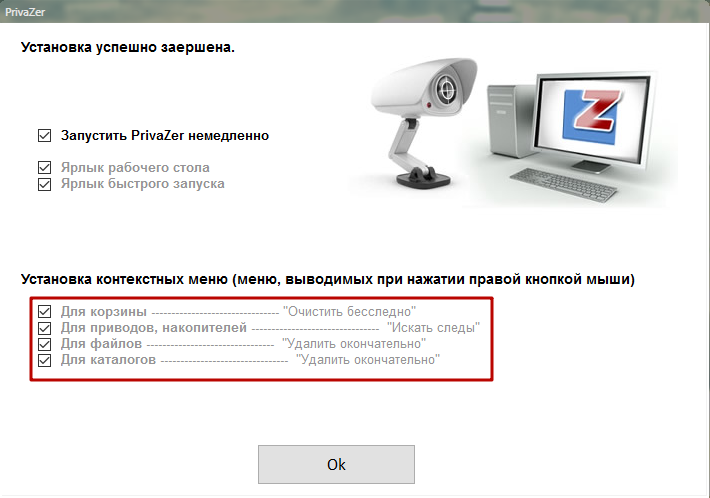
Postavke privazer
Kada pokrenete program, odmah će se pojaviti prozor s prijedlogom za konfiguriranje tako da vam bude prikladan. Ako se označite kao običnog korisnika, softver će djelovati automatiziranije i delikatno: odabrat će samo one datoteke koje se definitivno mogu izbrisati bez oklijevanja. Za napredne korisnike postoje dodatne tanke postavke: možete odabrati koji kolačići, dokumenti Microsoft Officea, fotografije, predmemorija i koji ukloniti. Možete izbrisati cijele pakete: na primjer, "nedavno uvezeno u računalo", "rijetko korišteno" i t. P. Program također nudi čišćenje povijesti preglednika - ne slažete se ako ne želite izgubiti pristup gledanom sadržaju. Isto se odnosi i na stavku "Automatizacija obrazaca" - čišćenje će dovesti do činjenice da ćete morati ponovno unijeti lozinke s web lokacija i društvenih mreža. To je dobro iz sigurnosnih razloga, ali ne baš zgodno. Ako sakrijete skice web mjesta, tada izgubite oznake na ploči preglednika, koje vam omogućuju da se brzo prebacite na željeni resurs.
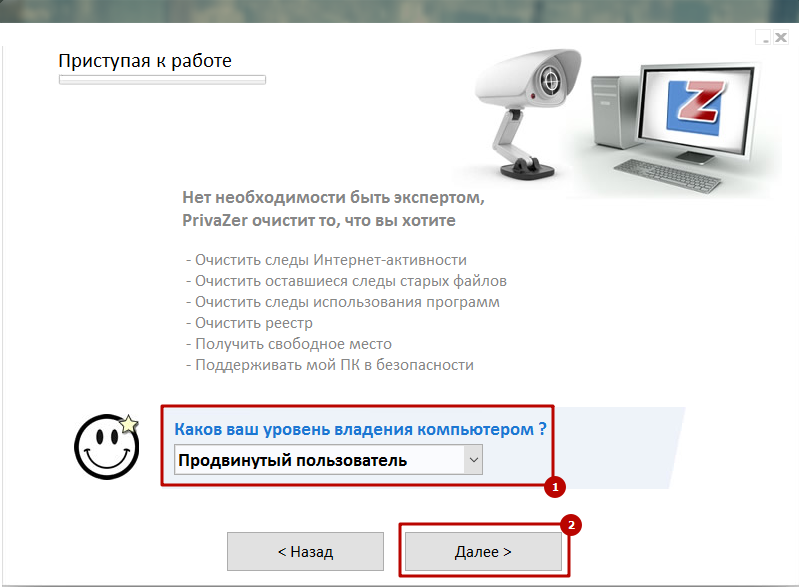
Nadalje, program će se pitati želite li izbrisati povijest igranja u standardnim aplikacijama za zabavu Windows: Majonge, Pasyans, Sopere, Chess, itd. P. Naravno, s pozitivnim odgovorom snimanja svih igara izgubit će se. Ako vam preostaje mapa sustava Windows.Stari, nastali prilikom instaliranja novog sustava na staru, tada će ga i Privazer ponuditi da ga ukloni. Bolje se složite - oslobodit ćete nekoliko gigabajta u sjećanju, a da pritom ništa ne izgubite u isto vrijeme. Ovaj je odjeljak beskoristan rudiment, još uvijek ne možete koristiti njegov sadržaj. Sada će vas program pitati želite li se riješiti nepotrebnih sustava ažuriranja sustava. Također se možete složiti i uštedjeti puno slobodnog prostora na tvrdom disku. Posljednja postavka odnosi se na način spavanja: njegovo isključivanje značajno istovara memoriju, ali tada biste trebali razmisliti hoće li to biti prikladno za vas.
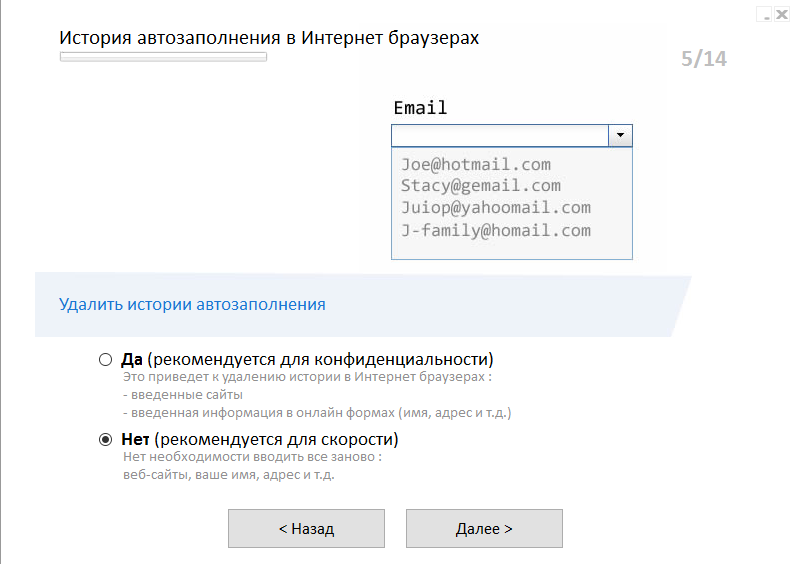
Optimizacija računala pomoću Privazer
Sada kada je program konfiguriran, možete ga koristiti: samo kliknite gumb "Start Analysis" i naznačite dodatne uvjete skeniranja:
- Je li potrebno stvoriti sigurnosne kopije zapisa registra;
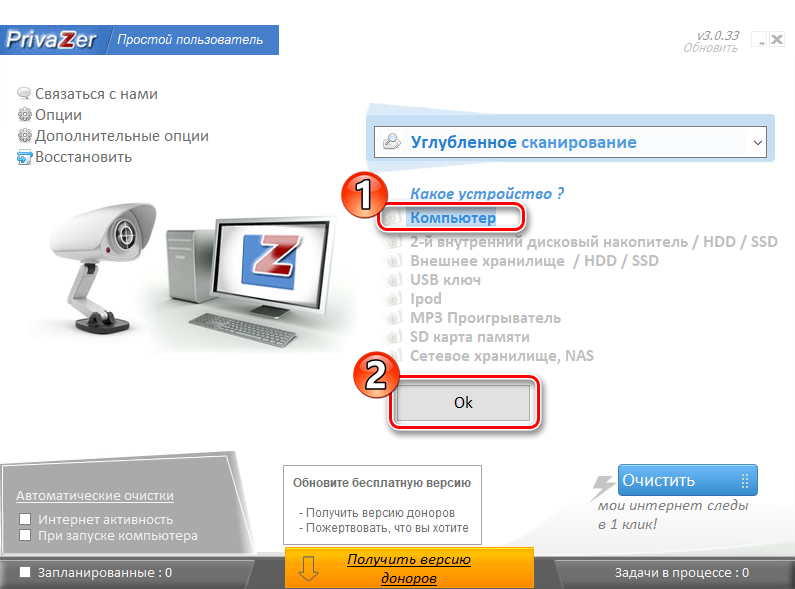
- Kakvu vrstu čišćenja treba učiniti: "pametno", "dubok" ili "brzi";
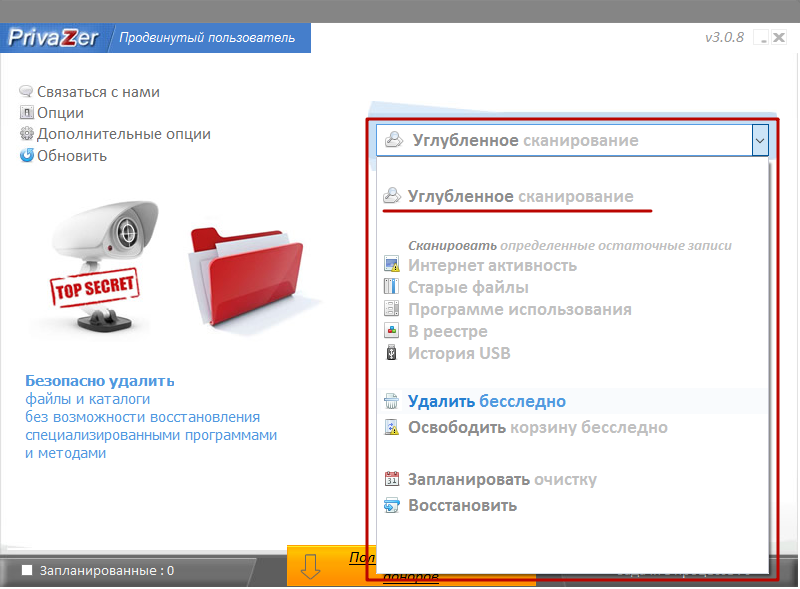
- Koje skladišta treba uzeti u obzir, a koji - na primjer (na primjer, možete zanemariti "košaru" ili povijest preglednika).
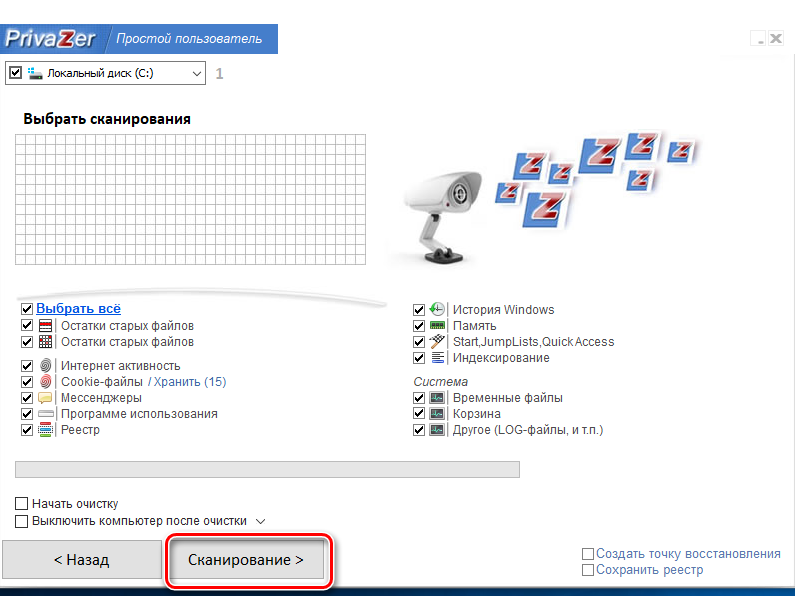
Nakon analize, Privazer će očistiti. Također može biti tri nivo: brz, turbo ili normalan. Posljednja je najduža, ali metodična. Prva dva vrijedi odabrati ako se žurite, ali hitno trebate osloboditi malo pasivne memorije i istovariti RAM -a. Nakon postupka, rezultat će se pojaviti na ekranu: Koliko je datoteka izbrisano i koliko je prostora objavljeno. Duboko čišćenje može se rijetko izvesti - jednom svakih 3-4 tjedna, a ostatak vremena je prilično brzo.
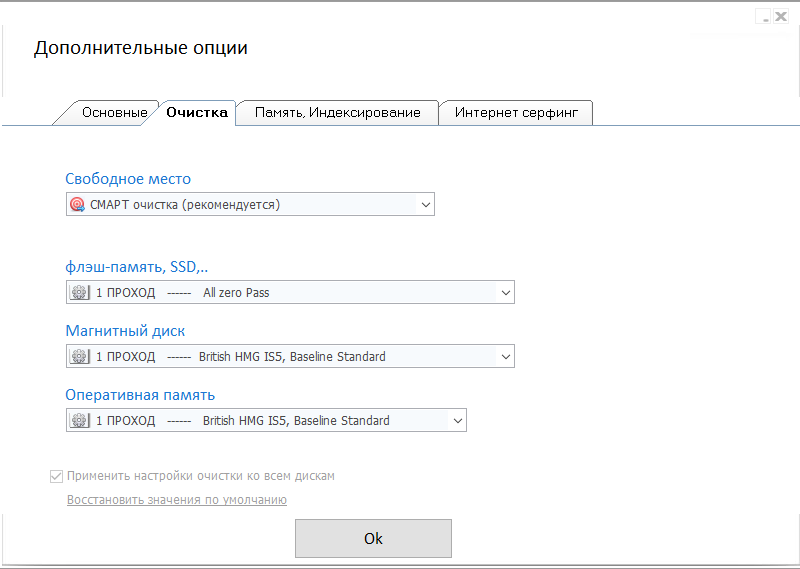
Za svaki slučaj, bolje je stvoriti kontrolnu točku za Windows kontrolnu točku u prethodno stanje i sigurnosne kopije zapisa registra. Ako se pojave problemi, sve možete vratiti onako kako je bilo.

